
- •230113 Компьютерные системы и комплексы
- •Введение
- •1 Общая часть
- •1.2 Печатная плата
- •1.3 Программа для проектирования печатных плат
- •2 Отчеты по проделанной работе
- •2.1 Преобразование схемы в плату
- •2.2 Создание границ платы
- •2.3 Позиционирование компонентов
- •2.4 Трассировка платы
- •2.5 Медная заливка
- •2.6 Маркировка корпусов
- •2.7 Проверка проекта
- •2.8 3D предпросмотр
- •2.9 Экспорт производственных файлов
- •3D модель платы
2.7 Проверка проекта
Откройте файл проекта над которым мы работаем в течении практических заданий тренингов затем установите нужные правила проверки, для этого выберите "Проверка / Параметры проверки ошибок" из главного меню. Параметры должны быть такими: зазоры между всеми объектами должны быть не менее 0.3 mm, минимальные размеры проводника — 0.3 mm, отверстия — 0.4 mm, а металлизации (Ring) — 0.2 mm или же больше. Теперь можно запустить проверку, для этого воспользуйтесь кнопкой на панели трассировки, или выберите "Проверка / Показать ошибки трассировки" из главного меню, или нажмите горячую клавишу "F9". Если на плате есть ошибки — проверка обязательно их покажет. Ошибки можно отобразить по слоям. Исправьте все нарушения, если таковые имелись, редактируя трассы. Если все сделано правильно, то при следующем запуске проверки DRC Вы увидите сообщение об отсутствии ошибок трассировки на плате. Но это еще не все. Теперь самое время перейти к следующему этапу процедур проверки —"Проверка целостности сетей". Выберите "Проверка / Проверка целостности сетей" в главном меню, чтобы запустить эту процедуру. Отметьте все три опции в маленьком диалоговом окне настроек проверки и нажмите ОК. В результате Вы увидите список ошибок. В нашем случае — одна ошибка, связанная с медной заливкой, которую мы установили ранее. Кликните на ошибке в списке и правее появится ее детальное описание. В него включены все регионы на которые разделена заливка с перечислением неподключенных контактных площадок по каждому региону.
2.8 3D предпросмотр
Откройте проект платы робота, с которым мы работаем в этой книге тренингов. Затем нажмите на кнопку с надписью 3D на стандартной панели, или выберите "Инструменты / 3D Предпросмотр / 3D визуализация из главного меню. В появившемся диалоговом окне Вы увидите, что большая часть 3D моделей отсутствует. 3D предпросмотр будет работать даже в таком случае, но плата будет показана только с посадочными местами, без непосредственно корпусов на ней. Нажмите кнопку "Редактировать" рядом с нужным компонентом в списке и появится окно подключения 3D модели к корпусу. В соответствующем поле можно ввести расположение нужной модели, или нажать на кнопку "Все модели" и выбрать подходящий файл из списка всех стандартных 3D моделей. В нашем случае программе не удалось найти необходимые модели автоматически из-за неточностей в названиях созданных вручную корпусов и соответствующих моделей. Сейчас нужно подсоединить каждый корпус к его 3D модели, которая есть в списке стандартных. Вполне возможно некоторые модели корпусов придется вращать в разных осях. Сделать это несложно — в окне подключения модели нужно просто ввести нужный параметр в соответствующее поле (углы по разным осям, масштаб и смещение). Разобравшись со всеми корпусами, которые доступны по умолчанию, нажмите ОК и вы сможете просматривать трехмерную модель платы. Как видим для некоторых корпусов найти 3D модель не удалось, поэтому на плате видны только их посадочные места.
2.9 Экспорт производственных файлов
Откройте файл, который мы сохранили после предыдущего занятия. Плата уже прошла все этапы проверки и полностью готова. Теперь выберите "Файл /Экспорт / Gerber" из главного меню. В диалоговом окне есть список слоев платы. Выберите каждый слой по отдельности и удостоверьтесь, что нужные объекты включены в него при экспорте. Так, для слоев Верхний и Нижний нужно отключить экспорт отверстий, а для слоев Верхняя и Нижняя паяльная маска отключить экспорт переходов. Затем просмотрите каждый слой по отдельности, используя функцию предпросмотра. Убедитесь, что опция "Разметка отверстий" отключена. Параметры "Припуск защитной маски" и "Припуск паяльной пасты" оставьте без изменений, они равны 0,102 mm или 4 mil по умолчанию. Также проверьте секцию "Смещение начала координат", должны использоваться координаты проекта. Если опция отключена — включите ее. В качестве единиц измерения укажите дюймы или оставьте миллиметры. Это зависит от требований производителя. Нажмите кнопку "Экспорт все". Программа создаст необходимые апертуры автоматически и сохранит каждый слой в отдельный файл. Пользователю останется только указать папку для их сохранения. Имя файла соответствует названию слоя. Теперь закройте диалоговое окно и выберите "Файл / Экспорт / N/C Drill" в главном меню. В диалоговом окне выберите слои Верхний (Top) и Нижний (Bottom). Поскольку плата нашего робота двухслойная, то и все отверстия на ней будут сквозными. Однако обычно металлизированные и неметаллизированные отверстия экспортируются отдельно. Проверьте все настройки (смещение, единицы измерения и.т.д.), они должны быть такими же, как и при экспорте Gerber файлов. Теперь выберите все объекты и все виды отверстий, кроме секции "Металлизация". Ведь как Вы помните металлизированые и неметаллизированные отверстия экспортируются в разные файлы. Экспортируйте их. А потом отключите секцию "Металлизация" и выберите "Не металл." и экспортируйте эти отверстия.
3Ответы на вопросы
Заключение
В процессе учебной практики были выполнены следующие задачи:
разработаны схемы цифровых устройств на основе интегральных схем разной степени интеграции;
использованы средства и методы автоматизированного
проектирования при разработке цифровых устройств;
выполнены требования нормативно-технической документации.
ознакомились и изучили редактор АСП DipTrace;
Список литературы
Каган Б.М. Электронные вычислительные машины и системы: учеб. пос. для вузов. – М., 2001.
Келим Ю.М. Вычислительная техника: учебное пособие для СПО. – М.: Академия, 2008.
Мелехин В.Ф., Павловский Е.Г. Вычислительные машины, системы и сети: учебник. – М.: Академия, 2008.
Попов И.И., Партыка Т.Л. Вычислительная техника: учебное пособие. – М., 2007.
Кузин А.В. Микропроцессорная техника: учебник для студентов СПО. – М., 2004.
Норенков И.П. Основы автоматизированного проектирования: учебник для вузов. – М., 2002.
Ольхов М. Основы проектирования сборочных единиц ЭВМ. - М., 2000.
Приложение 1
Печатная плата
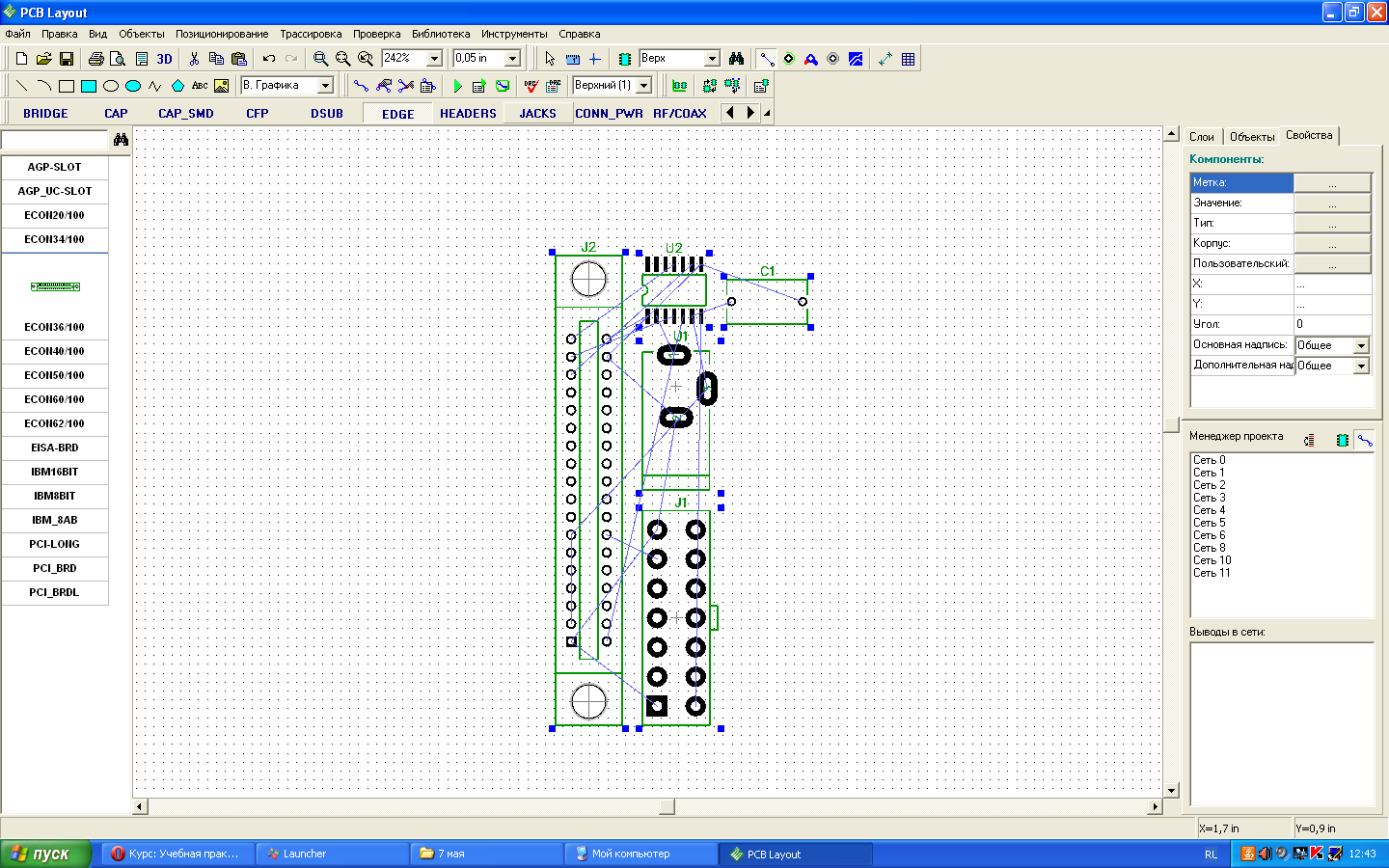
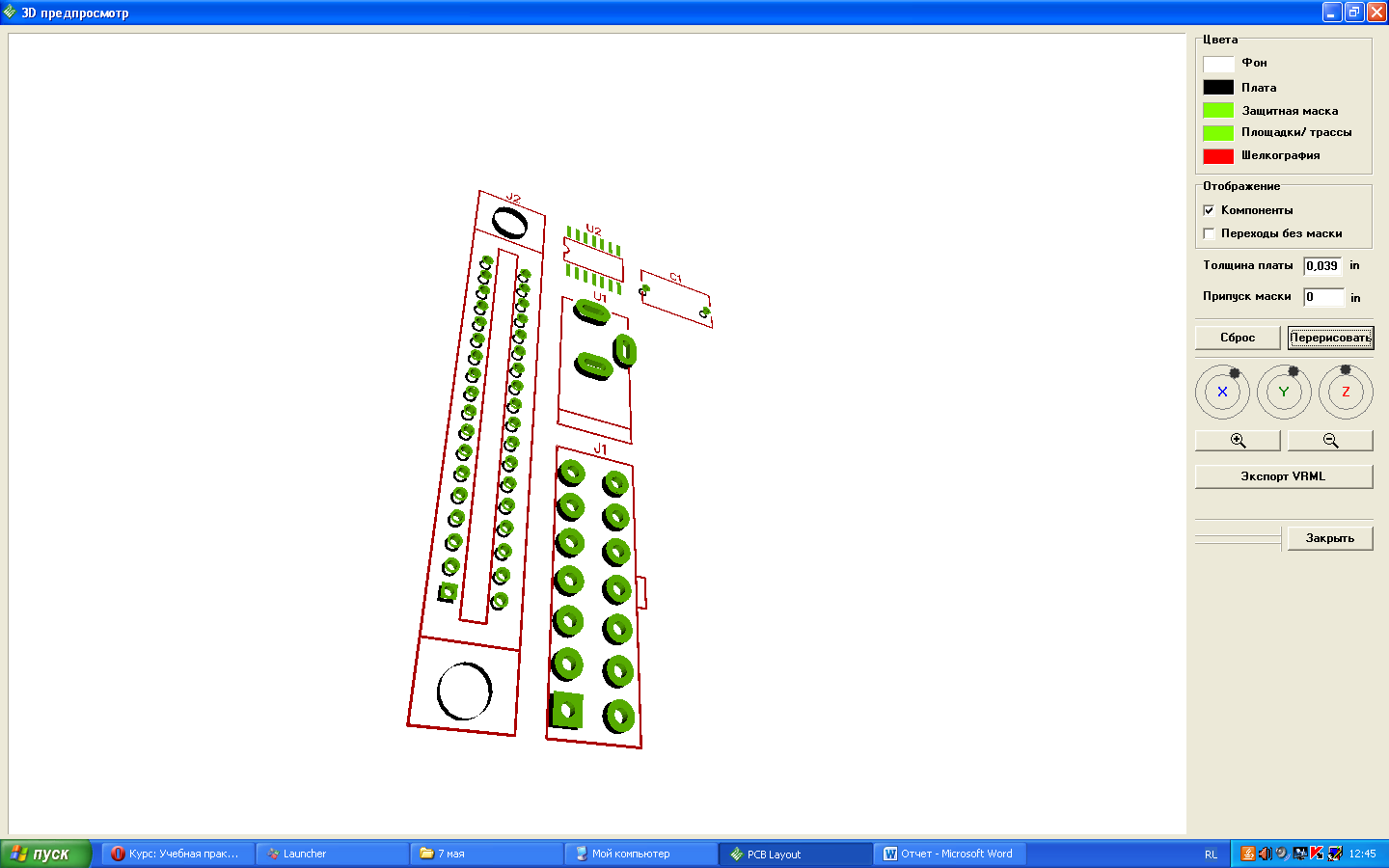
Приложение 2
Создание границ платы
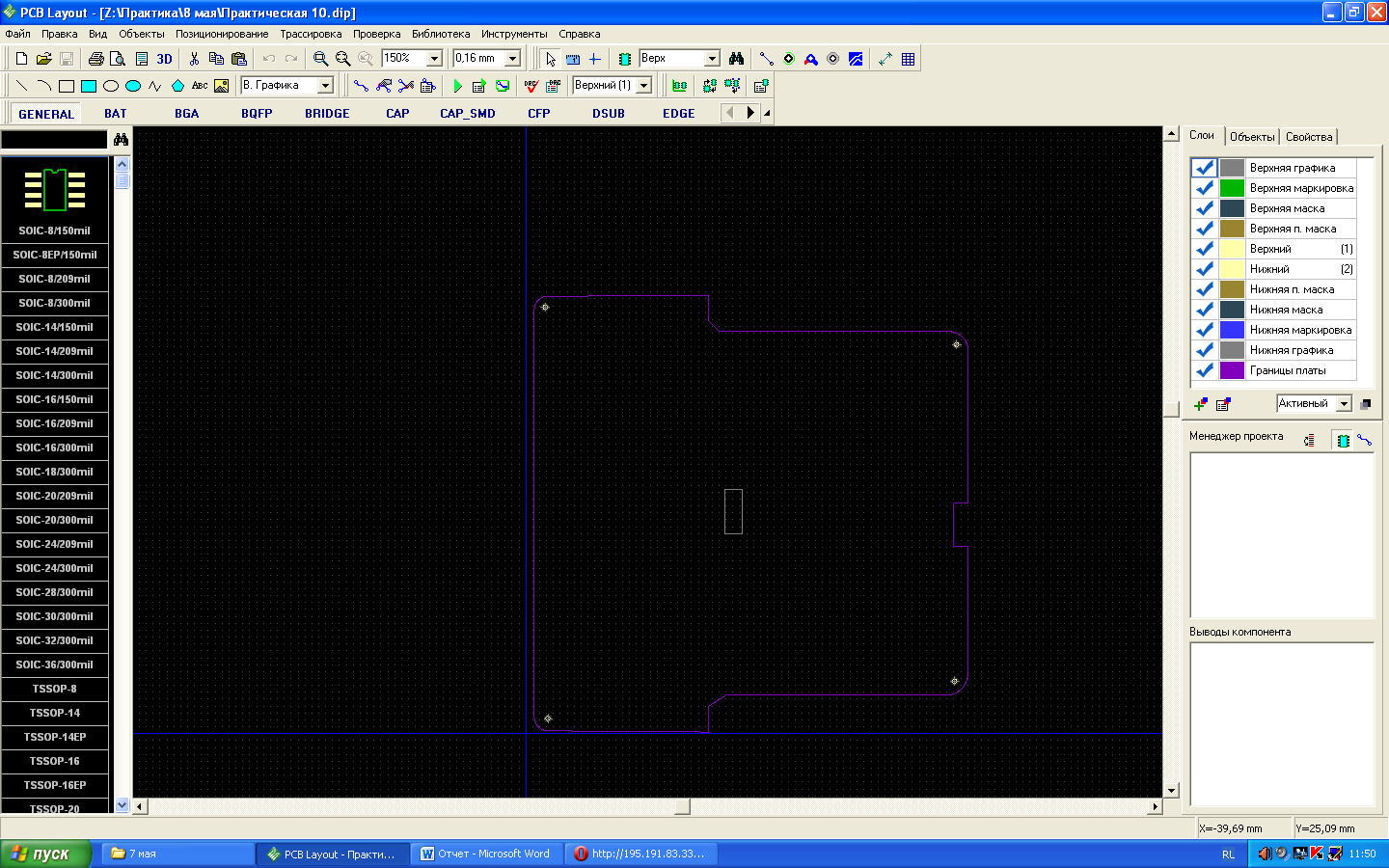
Приложение 3
Подготовка к трассировке

Приложение 4
Позиционирование компонентов
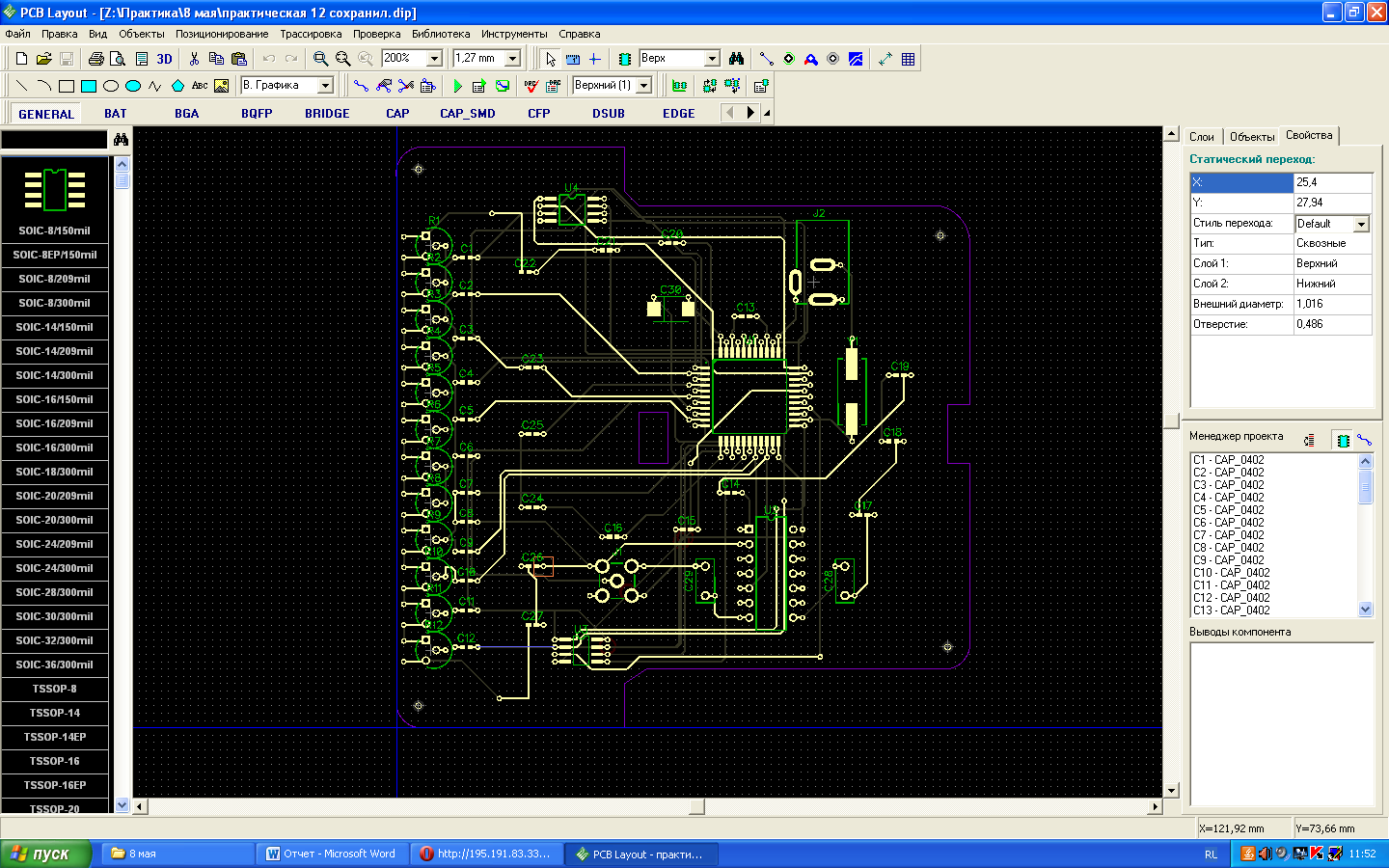
Приложение 5
Спецификация

Приложение 6
